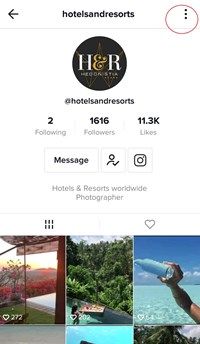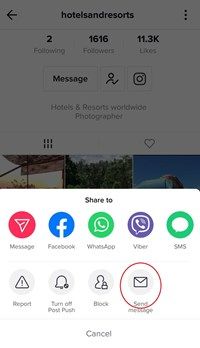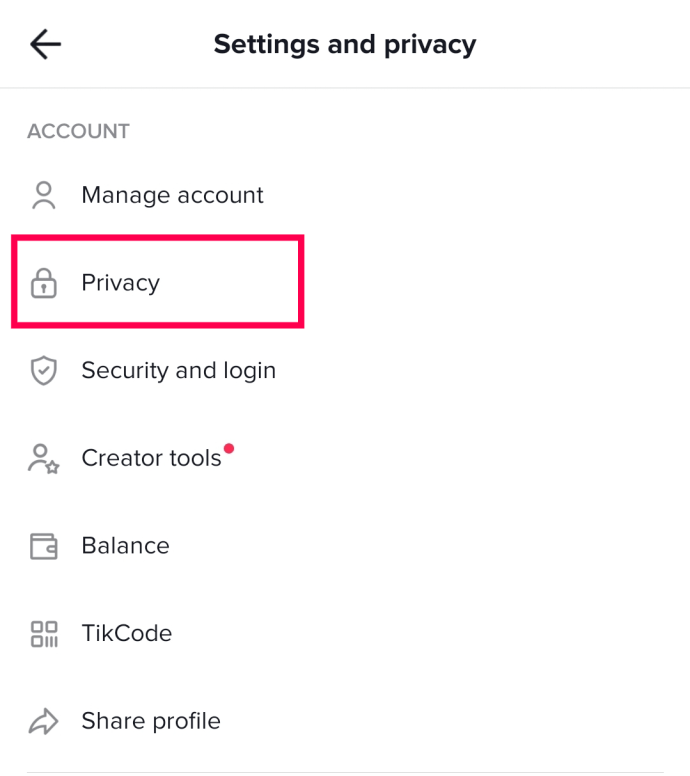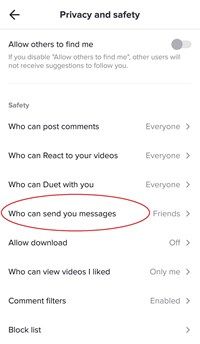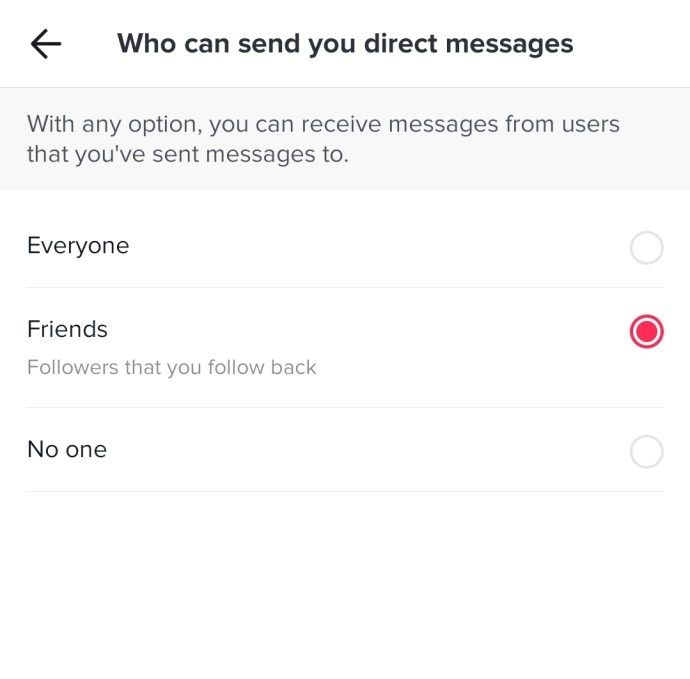TikTok의 부상은 볼만한 광경입니다. 소셜 미디어에 특히 능숙하지 않더라도 모든 아이들이 집착하는이 새로운 것에 대해 이야기를 들었을 것입니다.
TikTok을 배우면 여러 기능을 사용할 수 있습니다. 물론 동영상을 게시하고 다른 사람의 동영상을 공유하고 좋아하는 크리에이터와 듀엣 동영상을 만드는 등의 작업을 할 수 있습니다. 그러나 소셜 미디어 플랫폼의보다 단순한 기대 중 하나는 다른 사람과 의사 소통하는 능력에 있습니다.
다른 TikTok 사용자에게 메시지를 보낼 수있는 방법이 궁금하신 경우이 기사에서는 TikTok이 제공해야하는 다른 멋진 트릭을 가르치는 방법과 방법을 알려드립니다.
다이렉트 메시징
다이렉트 메시징은 두 사용자 간의 비공개 커뮤니케이션입니다. 직접적인 부분은 예를 들어 댓글과 달리 다른 사람이 볼 수 없음을 의미합니다. 소셜 미디어에서 직접 메시지를 보낼 때 자신을위한 것인지 결정할 수 있습니다. 어떤 사람들은 그것을 완전히 비활성화하는 것을 선호하지 않습니다 – 당신은 언제나 누구든지 무시할 수 있습니다.
TikTok은 다른 모든 것과 마찬가지로이 옵션이 있습니다. 따라서 TikTok에서 누군가에게 DM을 보내는 방법을 알고 싶다면 다음과 같이하십시오.

TikTok에서 DM을 보내는 방법에는 두 가지가 있습니다. 둘 다 검토해 보겠습니다.
받은 편지함 아이콘을 사용하여 DM 보내기
TikTok 앱을 열면 받은 편지함 아이콘 하단에. 그것을 누르면 활동 페이지로 연결됩니다.

오른쪽 상단에 쪽지 아이콘이 표시됩니다. 이 버튼을 누르면 내가 팔로우하는 사람들의 목록이 표시됩니다.

사람을 탭하면 메시지를 작성하라는 메시지가 즉시 표시됩니다.

사용자 프로필을 통해 DM 보내기
팔로어 중 한 명에게 DM을 보내는 또 다른 방법 :
- 프로필 페이지로 직접 이동
- 오른쪽 상단에서 세 개의 점을 클릭합니다.
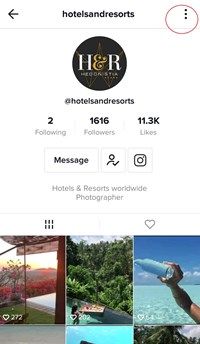
- 패널이 나타납니다. 메시지 보내기 옵션을 선택합니다.
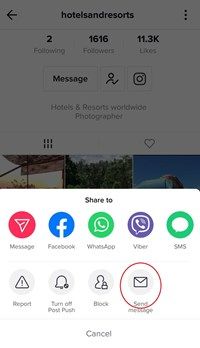
DM 수신 거부 방법
TikTok은 다른 인기있는 소셜 미디어 사이트보다받은 편지함을 좀 더 제어 할 수 있도록합니다. 원치 않는 사용자를 단순히 차단하는 것 외에도 실제로는 인증 된 사용자 유형의 DM 만 허용하도록 설정을 지정할 수 있습니다.
'모든 사람', '친구'또는 '아무도'의 메시지를 수락하도록 선택할 수 있습니다. 이러한 설정을 조정하려면 다음과 같이하십시오.
- 프로필 페이지로 이동
- 오른쪽 상단 모서리에있는 세 개의 점을 클릭하십시오.
- 개인 정보 선택
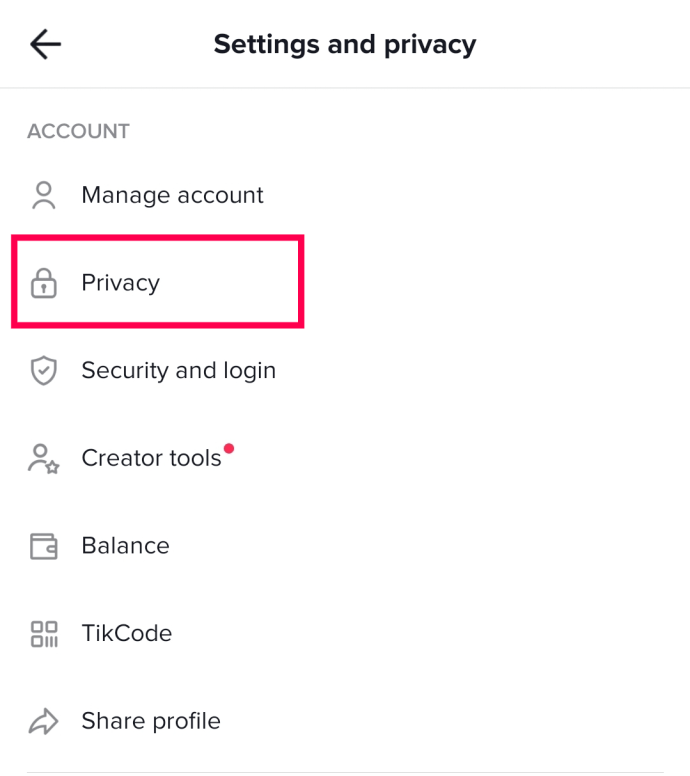
- 나에게 메시지를 보낼 수있는 사람을 선택합니다.
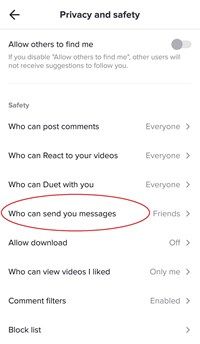
- 목록에서 필요에 가장 적합한 옵션을 선택하십시오.
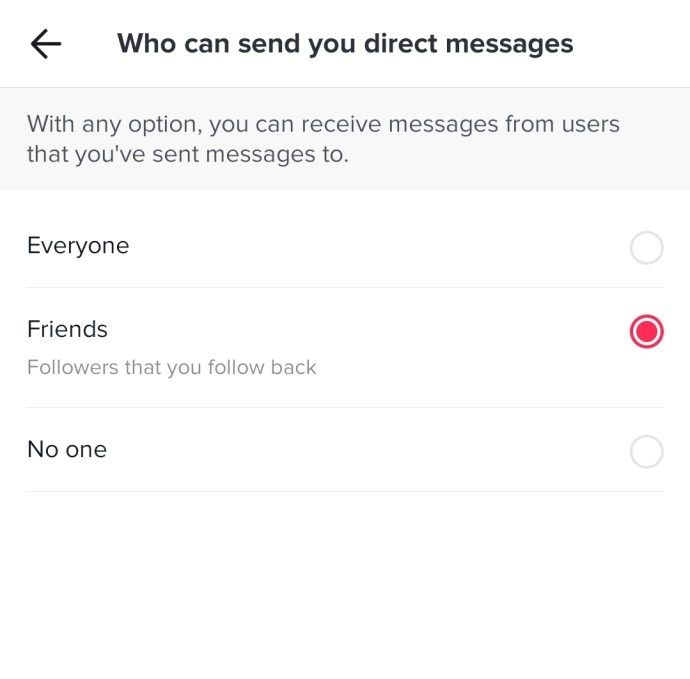
이 옵션을 '친구'또는 '아무도'로 전환하더라도 과거에 상호 작용 한 적이있는 사람은 여전히 메시지를 보낼 수 있습니다.
DM을 보낼 수없는 이유는 무엇입니까?
어떤 이유로 든 DM을 보낼 수 없었던 TikTok 사용자로부터 몇 가지 불만이 있습니다. 친구가 아닌 사람에게 메시지를 보낼 수있는 (하지만 '메시지 요청'받은 편지함으로 이동하는) Facebook 및 Instagram과 달리 TikTok은 항상 메시지를 보낼 수있는 것은 아닙니다.
TikTok DM에 대해 가장 먼저 주목할 점은 DM을 보내려면받는 사람과 친구 여야하며 앱에 전화 번호를 등록해야한다는 것입니다. 이 겉보기에 이상해 보이는 정책 뒤에있는 아이디어는 스팸을 줄이는 것입니다.
두 번째로 주목해야 할 점은 TikTok이 16 세 미만의 사용자에 대한 메시지를 금지했다는 것입니다 (지역에 따라 다를 수 있음). 젊은 사용자를 보호하고 잠재적 인 소송을 피하기 위해 회사는 미성년자 문제를 방지하기위한 조치를 취했습니다.
따라서 오류 메시지가 표시되면 앱을 설정할 때 전화 번호를 사용했는지 확인하세요. 물론, 임시 전화 번호를 받다 ,하지만 나중에 TikTok 계정에 액세스하는 데 문제가있을 수 있습니다.
다음으로 인터넷 연결을 확인하십시오. 인터넷 연결이 약하면 TikTok에서 메시지를 보내는 데 문제가 발생할 수 있습니다. Wi-Fi를 사용 중이라면 셀룰러 데이터로 전환 해보세요.
Mac에서 사진 파일을 찾는 방법
또한 TikTok의 스팸 방지 기능을 사용하여 짧은 시간 동안 너무 많은 사람에게 너무 많은 메시지를 보내지 않도록하십시오. 메시지 제한이 확인 된 적이 없지만 오류없이 한 번에 너무 많은 사람을 팔로우 할 수는 없습니다. 따라서 일부 사용자가 짧은 시간에 너무 많은 임의의 DM을 보낸다고 가정합니다.
자주 묻는 질문
한 사람에게만 메시지를 보내지 못하도록 할 수 있습니까?
앞서 언급했듯이 DM 기능을 완전히 끌 수 있습니다. 하지만 한두 명의 성가신 사용자로 제한되지는 않습니다.이 기능을 끄면 아무도 내게 메시지를 보낼 수 없습니다. 한두 명의 사용자 만 DM을 보내는 것을 막을 수 있는지 궁금해하는 것은 당연합니다.
이를 수행하는 유일한 방법은 해당 사용자의 계정을 완전히 차단하는 것입니다. 우리는 여기에 대한 전체 기사 당신을 위해.
전화 번호없이 TikTok에서 누군가에게 DM을 보낼 수 있나요?
불행하게도. TikTok은 앱의 모든 기능에 액세스하기 위해 전화 번호가 필요하지 않습니다. 그러나 Google 번호 또는 기타 임시 전화 번호 리소스를 사용하여 기능을 활성화 할 수 있습니다. 이 옵션을 사용하면 나중에 로그인하고 계정을 복구하는 데 어려움이있을 수 있습니다.
전화 번호가 필요하다는 DM을 보낼 때 오류 코드가 표시되지만 이미 등록되어있는 경우 TikTok 지원팀 도와주기 위해.
끝으로 TikTok 커뮤니티 가이드 라인
최근 틱톡의 천문학적 성공은 매력적이지만 몇 가지 우려를 안고있다. 앱 사용자의 대부분은 매우 어린 사람이며 대부분 미성년자이므로이 회사는 광범위한 커뮤니티 가이드 라인을 가지고 있습니다. 여기에는 직접 메시징이 포함됩니다. 나를 팔로우하지 않는 사람에게 DM을 보낼 수없는 것 외에도 사용자가 부적절한 메시지를 보내지 못하도록 차단할 수도 있습니다.
그렇게하려면 해당 대화로 이동하여 세 개의 점을 클릭 한 다음 신고 또는 차단을 선택합니다. 그러면 검토를 위해 중재자에게 해당 메시지가 전송되며, 그 사람이 귀하의 프로필을보고 어떤 식 으로든 귀하에게 연락하는 것을 방지 할 수 있습니다.
아래 댓글에 직접 메시징에 대한 의견을 알려주십시오.